Lær, hvordan du klipper M4A-filer og tilpasser lydfiler til perfektion
Så du har en samling af dine mest lyttede M4A-filer. Med andre ord er de din favoritmusik eller yndlingsmusik at lytte til. Sandsynligvis er de nok til at lyde godt for dine ører, men du oplever, at der er M4A-numre, der skal redigeres. For eksempel vil du lave en mashup af M4A-filer og kombinere dem til en, eller du vil oprette en ringetone. Sandheden i sagen er, at disse lydfiler er overskuelige og nemme at håndtere ved hjælp af de rigtige værktøjer. Derfor har vi listet nogle fantastiske programmer, der vil hjælpe dig med at redigere og lære hvordan man skærer M4A-filer. Bliv klogere på disse værktøjer ved at læse indlægget igennem.
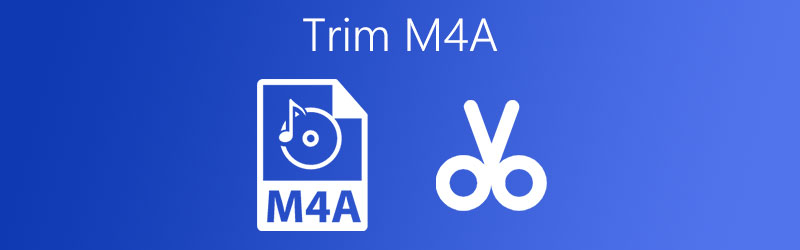
- Del 1. Sådan trimmes M4A på Windows/Mac
- Del 2. Sådan trimmes M4A online
- Del 3. Ofte stillede spørgsmål om trimning af M4A
Del 1. Sådan trimmes M4A på Windows/Mac
Her er den tilgængelige og yderst funktionelle lydeditor til at omarbejde dine musikfiler. Vidmore Video Converter er en app på tværs af platforme, der fungerer på både Windows og Mac. Det giver dig ikke kun mulighed for at klippe visse dele af lyden, men også flette sange, hvilket er særligt nyttigt, hvis du vil kombinere flere sange i én. Desuden understøtter den M4A, MP3, FLAC, AAC og mange andre lydformater. Det bedste er, at du kan omdanne dine lydformater til et andet med fordelen ved at justere outputparametrene efter din smag. Når det er sagt, her er, hvordan du trimmer M4A-lydfiler ved hjælp af dette fremragende værktøj.
Trin 1. Anskaf M4A-trimmeren
Først skal du hente installationsprogrammet til appen ved at klikke på en af de Gratis download knapper nedenunder. Åbn derefter installationsprogrammet og følg opsætningsguiden for at installere. Kør derefter programmet.
Trin 2. Importer M4A-fil
Upload M4A-filen, som du skal trimme ved at trykke på Plus sign-knap fra hovedgrænsefladen. Du kan også trække og slippe din målfil som en anden måde at uploade filer på.

Trin 3. Trim M4A-klemmen
For at trimme den M4A, du har uploadet, skal du klikke på Skære knappen vedhæftet sangens miniaturebillede. Herfra skal du skære den uønskede begyndelsesdel ved at flytte Playhead. Bemærk, at den venstre del fra Playhead-synspunktet vil blive fjernet. Klik derefter på Dele knap. Du kan også justere skyderen for at beholde den ønskede del eller manuelt indstille varigheden for at markere den del, du vil beholde og fjerne. Tryk derefter på Gemme knap.

Trin 4. Gem den sidste version
Når du er færdig, skal du fortsætte til Konverter fanen og afgør, om du vil beholde det samme lydformat eller ændre det til et andet ved at åbne menuen Profil og vælge det ønskede format. For at bekræfte ændringerne skal du klikke på Konverter alle knappen, vil konverteringen begynde og gemme de ændringer, du har foretaget.
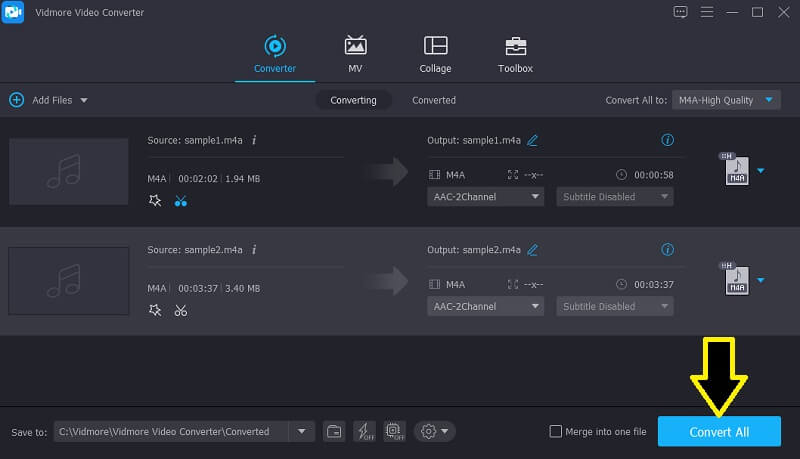
Del 2. Sådan trimmes M4A online
Nogle brugere foretrækker at trimme eller opdele M4A-lydfiler på nettet, hvilket også er et godt valg, da du nemt kan redigere dine lydfiler uden at installere anden software. Når det er sagt, her har vi de bedste 2 online måder at trimme M4A på.
1. Audio Trimmer
Hvis du spekulerer på, om det er muligt at trimme M4A online, er der forskellige webapplikationer, som du kan bruge til netop dette job. Et af de bedste online programmer, du bør overveje at bruge Audio Trimmer. Dette lader dig klippe flere lydfilformater, herunder M4A, MP3, AAC, WAV, WMA og meget mere. Med den kan du nemt klippe lyd ved hjælp af skyderværktøjet eller ved manuelt at indstille varigheden for at markere den del, du ønsker at skære. Derudover kan du få adgang til dette program ved hjælp af din mobile enheds browser. Alt du behøver er en stabil og pålidelig internetforbindelse. For M4A direkte klip tutorial, kan du se nedenstående trin.
Trin 1. Åbn en webbrowser på din computer og besøg den officielle hjemmeside for Audio Trimmer.
Trin 2. Fra hovedsiden skal du trykke på Vælg fil knappen for at tilføje den M4A-fil, du ønsker at klippe. Klik derefter på Upload knappen til højre, og den åbner værktøjets redigeringsgrænseflade.
Trin 3. Placer start- og slutskyderen for at markere den del, du vil beholde eller fjerne. Du kan skifte til Mode mulighed for at Holde eller Fjerne afhængig af dine behov. Inden du gemmer ændringerne, kan du anvende fade-in og fade-out effekter ved at slå dem til.
Trin 4. Afspil lydfilen for at bekræfte ændringerne. Hvis du er tilfreds med resultaterne, skal du klikke på Afgrøde knap.

2. Online Audio Cutter
Et andet nyttigt program til at omarbejde dine M4A-filer er Online Audio Cutter af Online UniConverter. Ved at bruge dette program kan du nemt vælge den del af lyden, du vil fjerne eller beholde, ved at flytte lydskyderen. En anden metode til at skære ved hjælp af dette værktøj er at angive varigheden i sekunder. Ligeledes er tilføjelse af fade-in og out-effekter blot et flueben i afkrydsningsfeltet. Faktisk kan du eksportere lydfilen fra dets originale format til et andet. På den anden side, se på det trin, der gives instruktion til at opdele M4A-lydfiler med dette program.
Trin 1. Først skal du besøge webstedet for Online Audio Cutter, og du vil se værktøjets hovedgrænseflade.
Trin 2. Herfra kan du vælge at uploade fra din lokale mappe eller fra skylager som Dropbox og Google Drive. Vælg hvilken uploadmetode der fungerer bedst for dig, og importer din mål-M4A-fil.
Trin 3. Når filen er føjet til programmet, skal den vise musikredigeringsgrænsefladen. Flyt skyderne for at markere både start- og slutpunkter. Du kan også indtaste den specifikke varighed for præcist at skære lyden i millisekunder.
Trin 4. Lyt til den lyd, du har redigeret, og bekræft ændringerne. Hvis du er tilfreds med resultaterne, så tryk på Skære for at bekræfte.
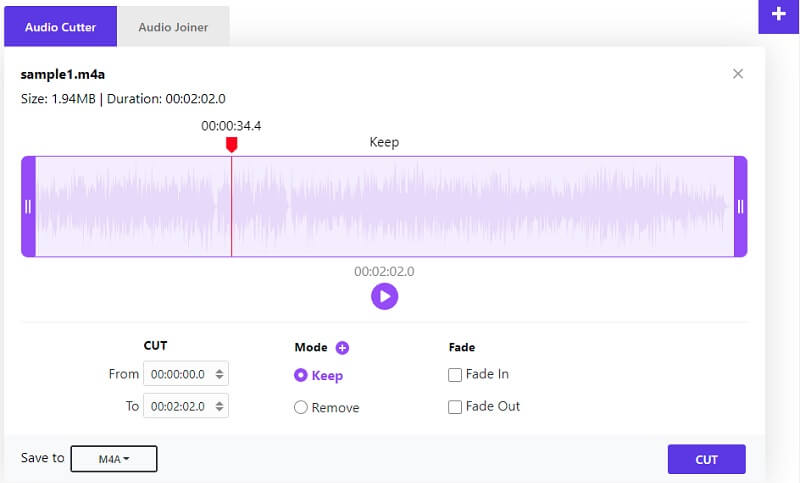
Del 3. Ofte stillede spørgsmål om trimning af M4A
Hvordan trimmes M4A-filer på Mac?
Et af værktøjerne introduceret her, som er Vidmore Video Converter, kan bruges på både Mac og Windows PC. Derfor kan du bruge dette værktøj til at trimme dine foretrukne M4A-filer uden mindre indsats. Desuden kommer den med andre tilknyttede funktioner til dine videoredigeringsjob.
Hvordan trimmer jeg M4A-filer på den mobile enhed?
Overvej at bruge et onlineværktøj, der kører på en mobil webbrowser eller en mobilapp, til at trimme lydfiler for at udføre denne opgave. Et eksempel på en mobilvenlig onlineapplikation er Audio Trimmer.
Kan jeg afspille M4A-lydfiler på Android-enheder?
Det er et godt valg at downloade en separat musikafspiller. Alligevel ville det være praktisk, hvis du bare konverterer det til et Android-understøttet format. Til denne form for behov kan du bruge Vidmore og gøre meget mere end at konvertere mediefiler.
Konklusion
Nu kan du tilpasse dine yndlings M4A-filer til perfektion ved hjælp af de programmer, der giver dig mulighed for at trimme eller split M4A lydfiler let. Du kan fjerne den unødvendige støj, klippe en lang introduktionsdel, lave en ringetone og meget mere.


